I nyere versjoner av Windows uskarpe utviklere i økende grad linjen mellom smarttelefoner, nettbrett og bærbare datamaskiner. Et av de vanligste punktene er kameraet. I denne artikkelen tar vi en titt på hvordan du slår på kameraet på en Windows 8.1-bærbar PC og hvordan det kan hjelpe deg.
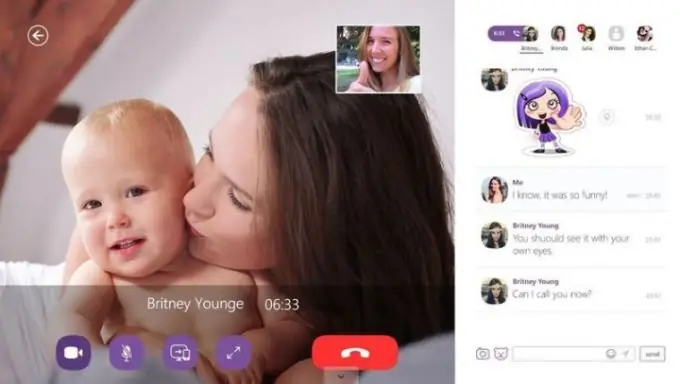
Bruksanvisning
Trinn 1
Å slå på kameraet i Windows 8 er enkelt. Trykk på Win-tasten for å komme til startskjermen og skriv "Camera". Bruk av samme navn vil umiddelbart starte, som er klar til å spille inn videoer eller ta bilder. Denne metoden er bra hvis du vil sende et videobrev til noen. Du tar opp en video og sender filen gjennom hvilken som helst skylagring.
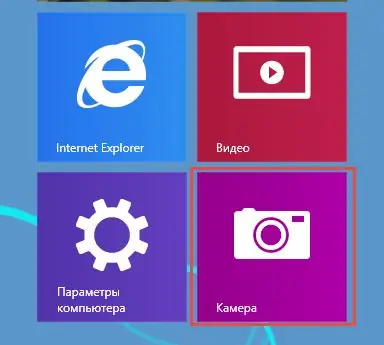
Steg 2
Kameraet i en Windows 8 bærbar PC kan også brukes til videosamtaler. For eksempel i Skype-appen. For å gjøre dette programmet i stand til å bruke kameraet, sveip til høyre til kanten av skjermen og velg Valg. Deretter - "Innstillinger". Her vil du kunne aktivere kameraet i Skype på din Windows 8 bærbare datamaskin.
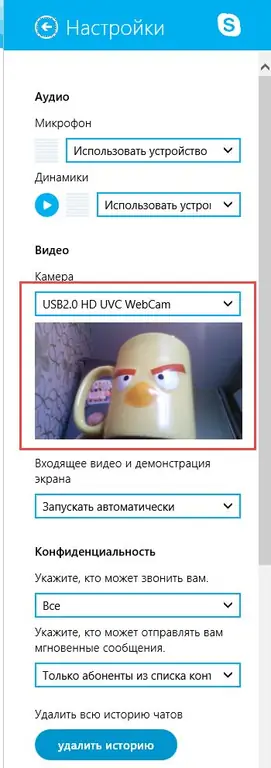
Trinn 3
Det er mange apper for Windows 8 som vil gi deg et nytt perspektiv på funksjonene til den bærbare datamaskinens innebygde kamera. Det er programmer som hjelper deg med å behandle bilder, sette morsomme klistremerker på dem. En interessant løsning er en strekkodeleser. Og du kan legge til et videonotat med den gratis OneNote-appen.






